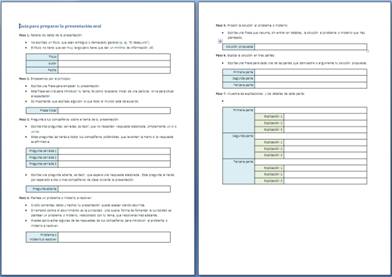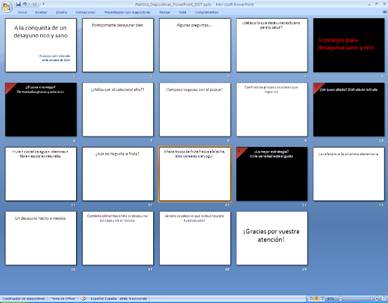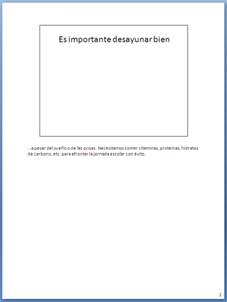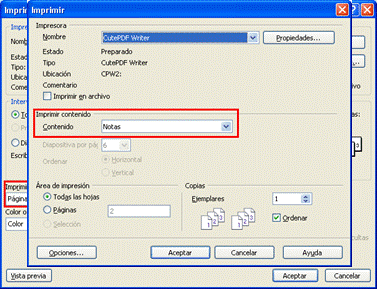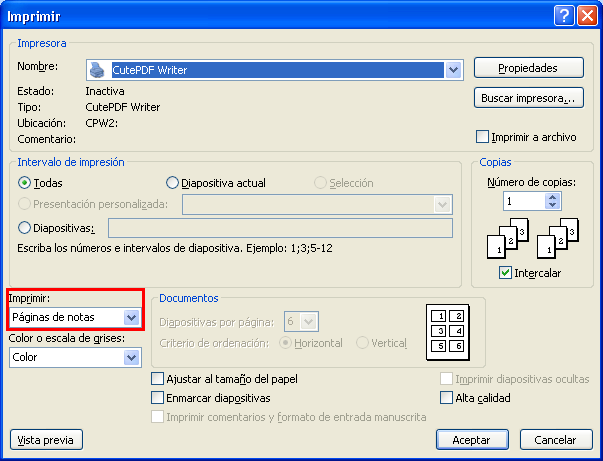|
Página 3 de 4
Propuesta de estructura para la presentación oral
Un error común consiste en usar PowerPoint o Impress
al principio de preparar una presentación. Debemos evitar caer en esta
tentación, aunque cueste. Si empezamos con estos programas, nos centraremos en
detalles (color de fondo, tipo de letra…) y perderemos de vista la visión de
conjunto y la estructura de nuestra presentación.
Una vez tenemos claro el tema de la presentación debemos
pensar cómo estructurar lo que diremos y qué recursos utilizaremos. En este
artículo proponemos un método y una estructura para preparar la presentación
oral. Nuestra propuesta está basada en el método "Beyond
Bullet Points" de Cliff
Atkinson pero está adaptada y simplificada para que sea fácil de seguir por
alumnos de tercer ciclo de primaria.
Esta propuesta está dividida en cuatro apartados:
1. Rellenar
y revisar una plantilla de Word con información del tema de la
presentación.
2. Copiar
cada frase de la plantilla a una diapositiva de un archivo PowerPoint o Impress.
3. Escribir
el texto en la página de notas de cada diapositiva así como los recursos
necesarios.
4. Diseñar
las diapositivas del archivo PowerPoint o Impress.
En este artículo veremos con detalle los tres primeros
apartados. El cuarto punto lo trataremos en el siguiente y último artículo
del monográfico .
1. Rellenar
y revisar la plantilla de Word
Este punto es de vital importancia y determina en gran parte
el resultado final de la presentación. No hay que dejarse engañar por el hecho
de que éste es el único apartado en el que no utilizamos PowerPoint o Impress.
En esta fase el alumno deberá rellenar una plantilla de Word (Figura
1), escribiendo las frases más adecuadas relacionadas con el tema de su
presentación. Los alumnos deberían empezar a rellenar esta plantilla después
de haber investigado sobre su tema y cuando tengan ya ciertos conocimientos al
respecto.
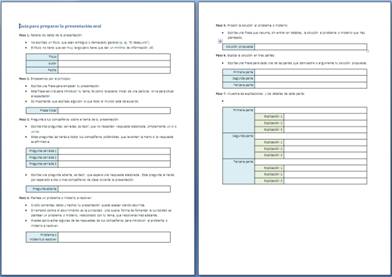
Figura 1.
Plantilla de Word para preparar la presentación oral
Esta plantilla de Word es como los cimientos de una casa: si se rellena
como es debido, la presentación estará bien estructurada; si se rellena como
un trámite y con prisas, la presentación se verá afectada negativamente. Por
tanto, es esencial que hagamos hincapié en este aspecto y les comuniquemos esta
idea a los alumnos.
Otro aspecto fundamental es que debe revisarse constantemente
lo que se escribe en esta plantilla, tanto por parte del mismo alumno como del
maestro, que supervisará y sugerirá las modificaciones oportunas. La plantilla
está dividida en siete pasos, y lo que se escribe en uno de ellos puede
plantear posibles cambios en otros.
Podemos imprimir una copia de la plantilla de Word
para cada alumno y que la rellenen con lápiz y papel (para poder borrar y reescribir
el texto al revisarlo) o podemos pasarles el archivo para que lo rellenen con
el ordenador. Seguramente en el primer caso estarán más centrados en lo que
tienen que hacer que si usan el ordenador, donde pueden dispersarse más al
utilizar Internet u otros programas.
Estructurar la presentación con el formato de una historia
Es bastante habitual que las presentaciones consistan en una
serie de informaciones, datos y hechos que el presentador va detallando al
estilo de una clase magistral. Si toda la exposición es enunciativa y no hay
interacción con el público, éste último recordará muy poco de lo que se ha
explicado.
Una forma de evitar las "presentaciones magistrales"
consiste en utilizar la estructura de una historia para hablar de un tema concreto:
·
Empezamos situando al espectador ante el tema de la presentación.
·
Dejamos claro que los protagonistas son las personas del
público, haciéndoles preguntas también sobre el tema de la presentación.
·
Anunciamos un conflicto, planteando un problema o
un misterio a resolver relacionado con el tema elegido.
·
Avanzamos la solución al conflicto sin entrar en
detalles, es decir, qué proponemos para resolver ese problema o misterio.
·
Concretamos la solución propuesta en tres puntos
principales.
·
Explicamos cada punto principal con más detalle.
Las ventajas de este formato son varias. Primero, tenemos en
cuenta a la audiencia haciéndola protagonista de nuestra presentación. Segundo,
al plantear un conflicto fomentamos la curiosidad por averiguar cómo se va a
resolver (una especie de "tensión dramática"). Tercero, cuando avanzamos la
solución, dejamos bien claro de qué ira nuestra charla: decimos lo más
importante al principio y lo detallamos en cada uno de los tres puntos
principales después. Esto último ayuda mucho a la audiencia para que recuerde y
entienda la presentación.
Los siete pasos de la plantilla
Cada alumno rellenará las celdas vacías siguiendo las
indicaciones escritas en cada uno de los siete pasos. Hemos ajustado todo el
texto y las tablas en dos hojas pero los maestros podéis hacer las
modificaciones oportunas para que quede todo más espaciado, o añadirle algunas
imágenes si lo consideráis oportuno. La plantilla de Word puede
descargarse haciendo clic en los siguientes enlaces:
·
Formato Microsoft Word 2010 (.docx)
·
Formato Microsoft Word 97-2003 (.doc)
·
Formato OpenOffice Writer (.odt)
Veamos ahora con detalle cada uno de los siete pasos y un
ejemplo concreto de cómo rellenar la plantilla. El archivo que contiene este
ejemplo podéis descargarlo aquí.
Paso 1. Rellena los datos de la
presentación:
·
No escribas un título que sea ambiguo o demasiado general (p. ej.
"El desayuno").
·
El título no tiene que ser muy largo pero tiene que dar un mínimo
de información útil.
|
Título
|
A
la conquista de un desayuno rico y sano
|
|
Autor
|
Francisco
Lorín Colorado
|
|
Fecha
|
19
de octubre de 2010
|
Paso 2. Empecemos por el
principio:
·
Escribe una frase para empezar tu presentación.
·
Esta frase servirá para introducir tu tema. Es como la escena
inicial de una película: sirve para situar al espectador.
·
Es importante que escribas algo con lo que todo el mundo esté de
acuerdo.
|
Frase
inicial
|
Es
importante desayunar bien
|
Paso 3. Pregunta a tus
compañeros sobre el tema de tu presentación:
·
Escribe tres preguntas cerradas, es decir, que no necesiten
respuesta elaborada, simplemente un sí o un no.
·
Estas preguntas las harás a todos tus compañeros pidiéndoles que
levanten la mano si la respuesta es afirmativa.
|
Pregunta
cerrada 1
|
¿Desayunáis
siempre antes de salir de casa?
|
|
Pregunta
cerrada 2
|
¿Por
las mañanas, coméis productos de bollería industrial?
|
|
Pregunta
cerrada 3
|
¿Coméis
fruta fresca en el desayuno o durante el recreo?
|
·
Escribe una pregunta abierta, es decir, que espere una respuesta
elaborada. Esta pregunta la harás por separado a dos o tres compañeros de clase
durante la presentación.
|
Pregunta
abierta
|
¿Qué
es lo que comes normalmente en tu desayuno?
|
Paso 4. Plantea un problema o
misterio a resolver:
·
Si sólo comentas datos y hechos tu presentación puede acabar
siendo aburrida.
·
El remedio contra el aburrimiento es la curiosidad. Una buena
forma de fomentar la curiosidad es plantear un problema o misterio, relacionado
con tu tema, que resolverás más adelante.
·
Puedes aprovechar algunas de las respuestas de tus compañeros
para introducir el problema o misterio a resolver.
|
Problema
o misterio a resolver
|
¿Sabes
si lo que desayunas es bueno para tu salud?
|
Paso 5.
Propón la solución al problema o misterio:
·
Escribe una frase que resuma, sin entrar en detalles, la solución
al problema o misterio que has planteado.
|
Solución
propuesta
|
3
consejos para desayunar rico y sano
|
Paso 6. Explica la solución en
tres partes:
·
Escribe una frase para cada una de las partes que demuestre o
argumente tu solución propuesta.
|
Primera
parte
|
¿El
peor enemigo? Demasiadas grasas y azúcares
|
|
Segunda
parte
|
¿Un
buen aliado? Disfruta de la fruta
|
|
Tercera
parte
|
¿La
mejor estrategia? En la variedad está el gusto
|
Paso 7. Muestra las
explicaciones y los detalles de cada parte:
·
Copia cada uno de los titulares del Paso 6 y pégalo en la
primera fila de cada parte correspondiente.
·
Para cada parte, escribe tres titulares que te servirán para
introducir las explicaciones y detalles.
|
Primera
parte
|
¿El
peor enemigo? Abusar de grasas y azúcares
|
|
Explicación
1
|
¡¿Niños
con el colesterol alto?!
|
|
Explicación
2
|
¡Tampoco
te pases con el azúcar!
|
|
Explicación
3
|
Controla
las grasas y azúcares que ingieres
|
|
Segunda
parte
|
¿Un
buen aliado? Disfruta de la fruta
|
|
Explicación
1
|
Fruta
= cóctel de agua + vitaminas + fibra + azúcares naturales
|
|
Explicación
2
|
¿Aún
no te gusta la fruta?
|
|
Explicación
3
|
Añade
trozos de fruta fresca a la leche, a los cereales o al yogur
|
|
Tercera
parte
|
¿La
mejor estrategia? En la variedad está el gusto
|
|
Explicación
1
|
La
referencia: la pirámide alimentaria
|
|
Explicación
2
|
Un
desayuno hecho a medida
|
|
Explicación
3
|
Combina
alimentos entre el desayuno en casa y en el recreo
|
Consideraciones a tener en cuenta
Rellenar esta plantilla no es muy trivial, y menos aún para
un niño de 10 u 11 años. La clave del éxito reside en que el maestro guíe
convenientemente a cada alumno, le sugiera posibilidades o le haga las modificaciones
oportunas. Seguramente las partes más difíciles de la plantilla son los pasos
4 y 5: el problema o misterio a resolver y la solución propuesta. Es
difícil que un alumno de tercer ciclo de primaria tenga la capacidad de
síntesis necesaria para responder con éxito estas cuestiones. En estos puntos
la ayuda del maestro es fundamental.
Es muy conveniente que el maestro explique este proceso a
los alumnos, paso a paso, utilizando un ejemplo concreto (el que acabamos de
ver o cualquier otro que prepare el docente). Posteriormente, el maestro puede
proponer un tema concreto y entre toda la clase se rellena la plantilla,
resolviendo posibles dudas o malas interpretaciones. En último lugar, cada
alumno deberá rellenar la plantilla con el tema de su presentación. Los alumnos
pueden empezar a rellenar la plantilla en clase y mostrar su primera versión
al maestro. Después de los comentarios oportunos pueden hacer cambios en clase
o como deberes para otro día. Este proceso puede repetirse varias veces hasta
llegar a la versión final, que deberá ser revisada y corregida por el maestro
antes de afrontar la siguiente fase.
2. Copiar
cada frase a una diapositiva
Hasta ahora los alumnos han estado alejados de PowerPoint
o Impress. Una vez tengan la versión final de su plantilla podrán abrir
cualquiera de estos programas. Lo primero que harán consistirá en copiar cada
frase que han escrito de la plantilla Word en una diapositiva distinta
de la presentación.
Muy
importante: en esta fase no hay que incluir imágenes en ningún momento. Los
alumnos deben limitarse a escribir el texto correspondiente en cada diapositiva
partiendo de lo que han escrito en su plantilla de Word.
Recomendamos que los alumnos utilicen alguna de las
plantillas de PowerPoint o Impress que adjuntamos a continuación:
·
Plantilla_Diapositivas_PowerPoint_2007.pptx
·
Plantilla_Diapositivas_PowerPoint_97-2003.ppt
·
Plantilla_Diapositivas_Impress.odp
Evidentemente, la elección de uno de estos archivos
dependerá del programa de presentaciones y versión de que se disponga. A partir
de ahora y para simplificar haremos alusión a cualquiera de estos archivos con
la expresión plantilla de PowerPoint.

Figura 2.
Primera diapositiva de la plantilla de PowerPoint 2007
Al abrir dicha plantilla de PowerPoint, los alumnos verán una serie de
diapositivas vacías. La primera de ellas corresponde a la portada donde tendrán
que escribir los datos del Paso 1.

Figura 3.
Segunda diapositiva de la plantilla de PowerPoint 2007
A continuación harán un clic en la segunda diapositiva de la columna izquierda
y escribirán la frase inicial del Paso 2. Insistimos en que aún no es
momento para buscar e incluir ninguna imagen (esto se hará en la última fase).
Para las diapositivas 3
y 4, los alumnos seguirán el mismo procedimiento: a) seleccionar la diapositiva
de la columna izquierda y b) escribir un texto en cada una. En la tercera diapositiva
recomendamos que todos los alumnos escriban lo mismo, algo así como "Algunas
preguntas…". Ahí será donde interactuarán con sus compañeros proponiendo las
preguntas del Paso 3. Creemos que es mejor que cada alumno memorice las
preguntas y que las tenga escritas en una tarjeta por si no se acuerda de alguna.
Otra opción consistiría en usar una diapositiva distinta para cada pregunta
del Paso 3, pero nos decantamos por la primera opción.
En la diapositiva 4
escribiremos el problema o misterio a resolver del Paso 4.

Figura 4. Aspecto de las cuatro primeras diapositivas después de
escribir las frases correspondientes.
La diapositiva 5 es la que contiene la propuesta de solución.
El diseño de esta diapositiva es distinto al de cualquier otra. Tiene un fondo
negro, el color de la fuente es rojo y el tamaño de letra es muy grande. 
Figura 5. Quinta diapositiva de la plantilla PowerPoint 2007

Figura 6.
Sexta diapositiva de la plantilla de PowerPoin 2007.
Seguimos con las diapositivas 6 a 9. En la número 6, los alumnos escribirán el
titular de la primera parte mientras que en las diapositivas 7 a 9, escribirán
los titulares de las tres explicaciones que argumentan el primer punto
principal. Este proceso lo repetirán para la segunda y tercera parte con sus
respectivas explicaciones (diapositivas 10 a 17).
En la diapositiva 18 se puede escribir un texto que responda
al problema o misterio planteado en el Paso 4. En nuestro ejemplo, la
pregunta era: "¿Sabes si lo que desayunas es bueno para tu salud?", la
respuesta podría ser algo así como: "¡Ahora ya sabes lo que es bueno para tu
desayuno!/i>". Esta será la diapositiva donde cada alumno podrá acabar su
presentación resumiendo lo explicado y volviendo a comentar rápidamente los
títulos de cada una de las tres partes.
La diapositiva 19 contiene el texto "¡Gracias por vuestra
atención!" para dejar bien claro a la audiencia que la presentación ha
finalizado. En la Figura 7 podemos apreciar como quedaría la
presentación del desayuno después de acabar esta fase.
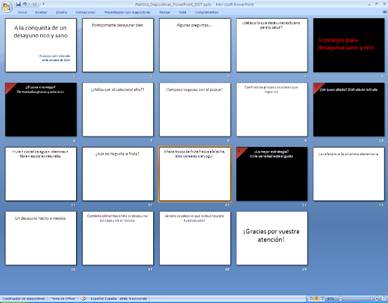
Figura 7. Aspecto de las diapositivas después de escribir los textos de
la plantilla de Word.
3. Escribir
en las páginas de notas
En esta fase, los alumnos todavía no añadirán ninguna imagen
a la presentación. Aquí toca escribir el texto que dirán en cada diapositiva.
Dicho texto lo escribirán en la
del programa. En PowerPoint
2007 esto se consigue al hacer clic primero en la opción Vista y luego
en el icono Página de notas. En Impress el proceso es muy
parecido (Ver/Página de notas).
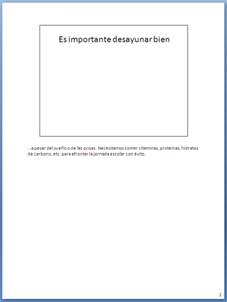
Figura
8. Aspecto de la página de notas
En
la Figura 8 podemos observar la vista de página de notas de la segunda
diapositiva. Arriba vemos el diseño actual de dicha diapositiva y en la parte
inferior observamos que hay un texto escrito. Este texto no aparecerá en pantalla
cuando los alumnos estén presentando su tema. Sin embargo, puede ser útil para
decidir qué dirán en cada diapositiva así como para anotar los recursos que
utilizarán (por ejemplo: "aquí mostraré dos paquetes de cereales que traeré
de casa y pediré que comparen la cantidad de azúcar que lleva cada uno").
En la diapositiva 3, los
alumnos escribirán en la página de notas las preguntas del Paso 3.
En el resto de diapositivas, cada alumno tendrá que pensar el texto que añade.
Esto puede llevar bastante tiempo así que puede ser buena idea dividirlo en
varias fases (trabajo en clase, deberes para casa, revisión del maestro).
Para volver al modo de
edición habitual sólo hay que seleccionar Vista/Normal (PowerPoint 2007)
o Ver/Normal (Impress). Es posible además imprimir la presentación con
las notas que se han escrito. En el menú de impresión (botón de Office/Imprimir
en PowerPoint 2007 o Archivo/Imprimir en Impress) elegiremos imprimir
las páginas de notas. En las figuras 9 y 10 podemos observar cómo
ajustar esta opción.
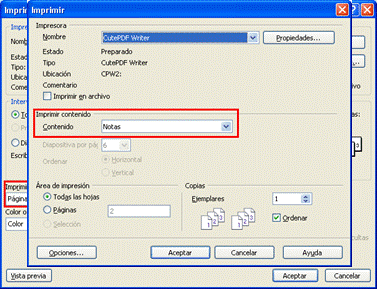
Figura 9. Opción para imprimir páginas de notas en PowerPoint 2007
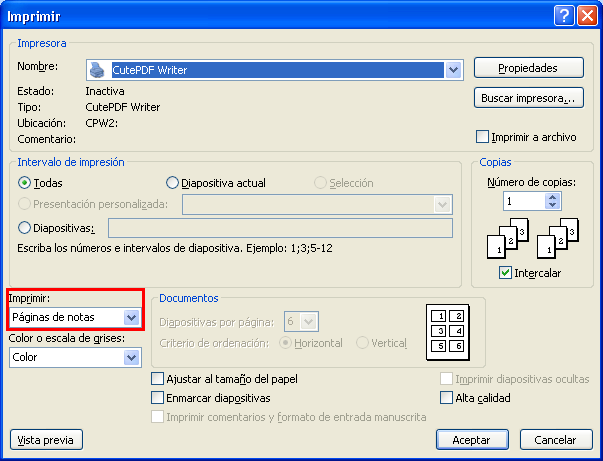
Figura
10. Opción para imprimir páginas de notas en Impress
Una vez finalizada la presentación (por el momento aún queda acabar de diseñar
las diapositivas) puede ser buena idea que los alumnos impriman su versión final
con las páginas de notas. Estas notas las pueden grapar y llevar el día de la
presentación por si sufren algún lapsus.
En ningún
caso las páginas de notas tienen que servir para que los alumnos las lean
íntegramente del papel en la presentación. Durante el ensayo pueden leer para
que aprendan lo que tendrán que decir, en la presentación, sólo deberán leer de
forma ocasional.
Llegados
hasta este punto, los alumnos dispondrán de un primer borrador de su
presentación. El siguiente paso consistirá en diseñar las diapositivas y en
decidir qué recursos se usarán en cada momento. Trataremos estos aspectos en el
siguiente artículo del monográfico.
|